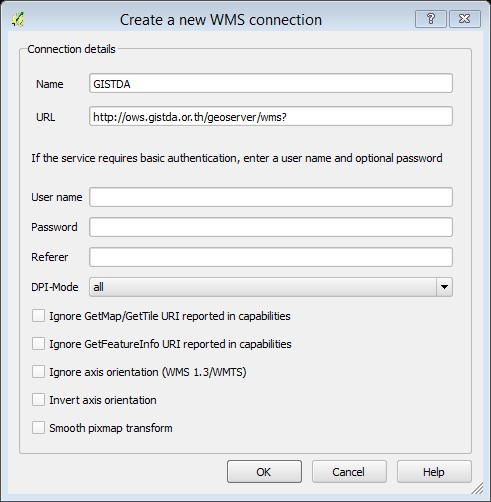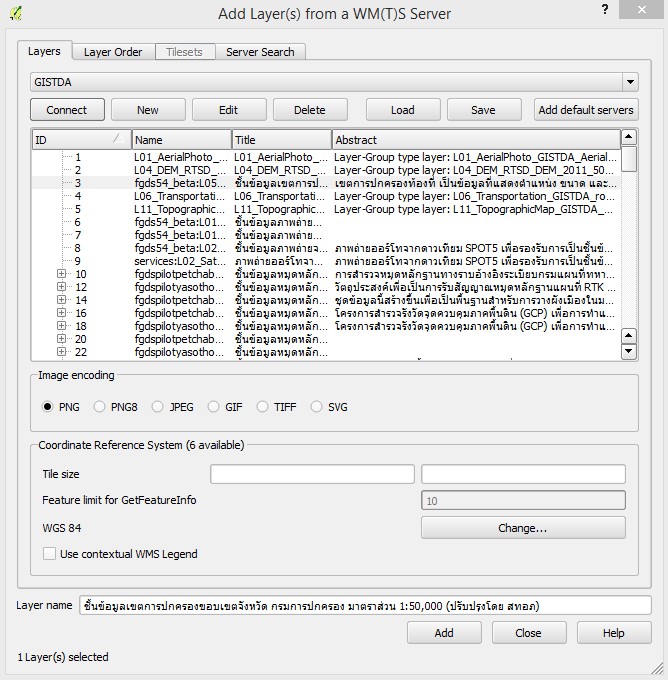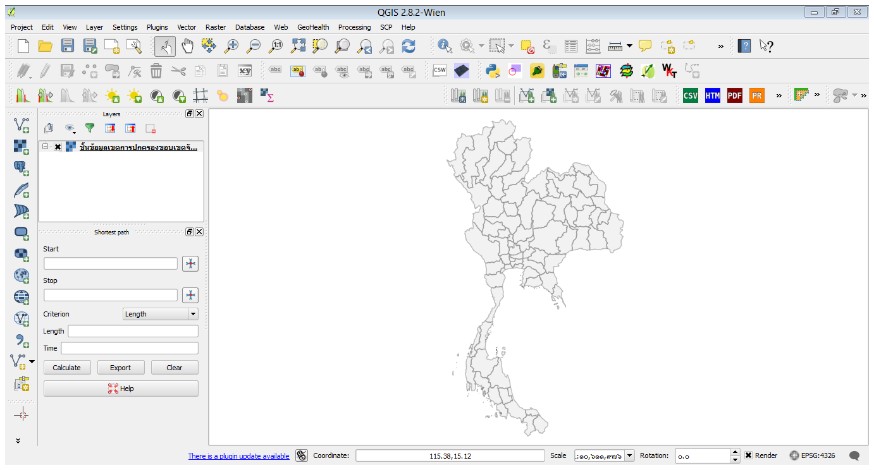Web Map Service (WMS) เป็นระบบให้บริการข้อมูลภูมิสารสนเทศผ่านเครือข่าย Internet/Intranet ซึ่งมีมาตรฐานกำหนดและสร้างขึ้นโดย Open GIS Consortium (OGC) ที่ได้กำหนดการบริการข้อมูลภูมิสารสนเทศใน Format ต่าง ๆ ประกอบด้วย PNG, GIF หรือ JPEG
มาตรฐาน การรองรับการร้องขอบริการจากผู้ใช้ โดยมีรายละเอียดใน 3 ลักษณะดังนี้
– GetCapabilities จะส่งค่าการให้บริการ ในส่วนของ Metadata ซึ่งเป็นตัวอธิบายเกี่ยวกับรายละเอียดของ ข้อมูลที่ให้บริการและการยอมรับค่าตัวแปรต่าง ๆ
– GetMap จะเป็นการส่งภาพแผนที่ซึ่งสามารถระบุชั้นข้อมูล ขนาดของภาพแผนที่และลักษณะของภาพ แผนที่ได้ ซึ่งรูปแผนที่แสดงภาพในรูปแบบ PNG, GIF หรือ JPEG
– GetFeatureInfo มาตรฐานตัวนี้จะเป็น Option ในการร้องขอข้อมูลเกี่ยวกับรายละเอียดของข้อมูลในแผนที่
การเรียกใช้งานข้อมูล Web Map Service (WMS) และ Web Feature Service (WFS) โดยใช้โปรแกรม QGIS สามารถทำได้ดังนี้
** Add WMS / WMTS Layer >> request map>>Connect>>Add map
ใส่ Name และ URL ของ WMS